Bing je jedním z nejpopulárnějších vyhledávačů a Microsoft odvádí skvělou práci při přidávání nových funkcí do tohoto Vyhledávač využívající umělou inteligenci. Můžete však preferovat alternativní vyhledávač, protože Bing neustále využívá RAM a výpočetní výkon, což může zpomalit vyhledávání ve Windows 11 nebo dokonce narušit fungování jiných aplikací. Další nepříjemnou věcí na Bingu je, že jej Microsoft tlačí do každé funkce Windows 11. Nezáleží na tom, zda používáte Windows Search nebo nabídku Start; Objeví se Bing.
Odstranění Bingu vám umožní přizpůsobit si vyhledávání pomocí preferovaného vyhledávače. Možná chcete alternativu, která má přísnější zásady ochrany osobních údajů? Ať už je důvod jakýkoli, tento článek vám ukáže několik způsobů, jak zakázat nebo odebrat Bing z vašeho PC.
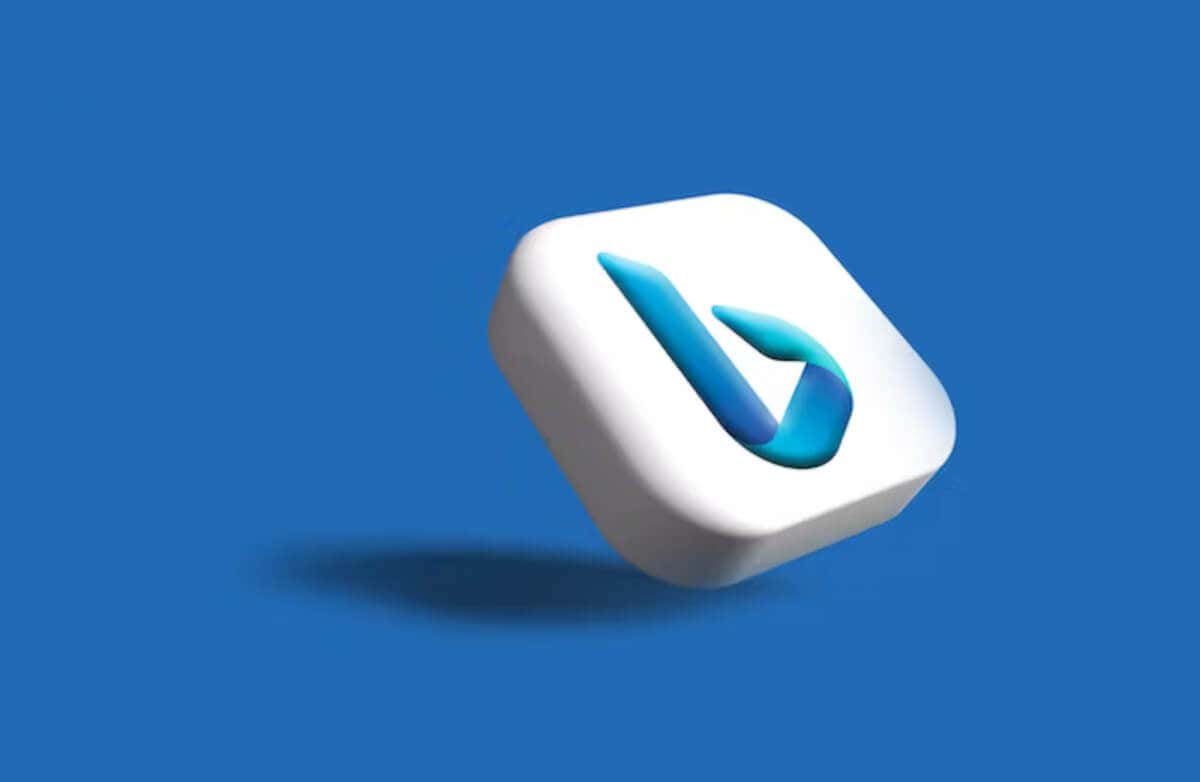
Odstranění Bing Search pomocí Editoru registru
Úprava registru Windows může znít děsivě pro uživatele Windows 11, kteří nejsou technicky zdatní, ale tento jednoduchý tutoriál vám ukáže, jak snadné to je. Chcete-li odebrat vyhledávač Bing pomocí Editoru registru, proveďte následující kroky:
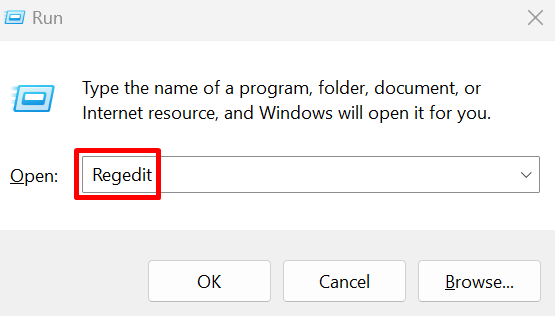
Počítač\HKEY_CURRENT_USER\SOFTWARE\Policies\Microsoft\Windows
Tento řetězec můžete jednoduše zkopírovat a vložit do adresního řádku registru a stisknout Enter.
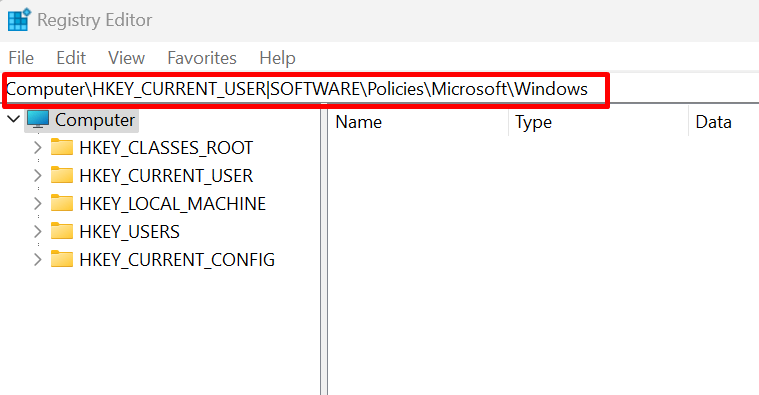
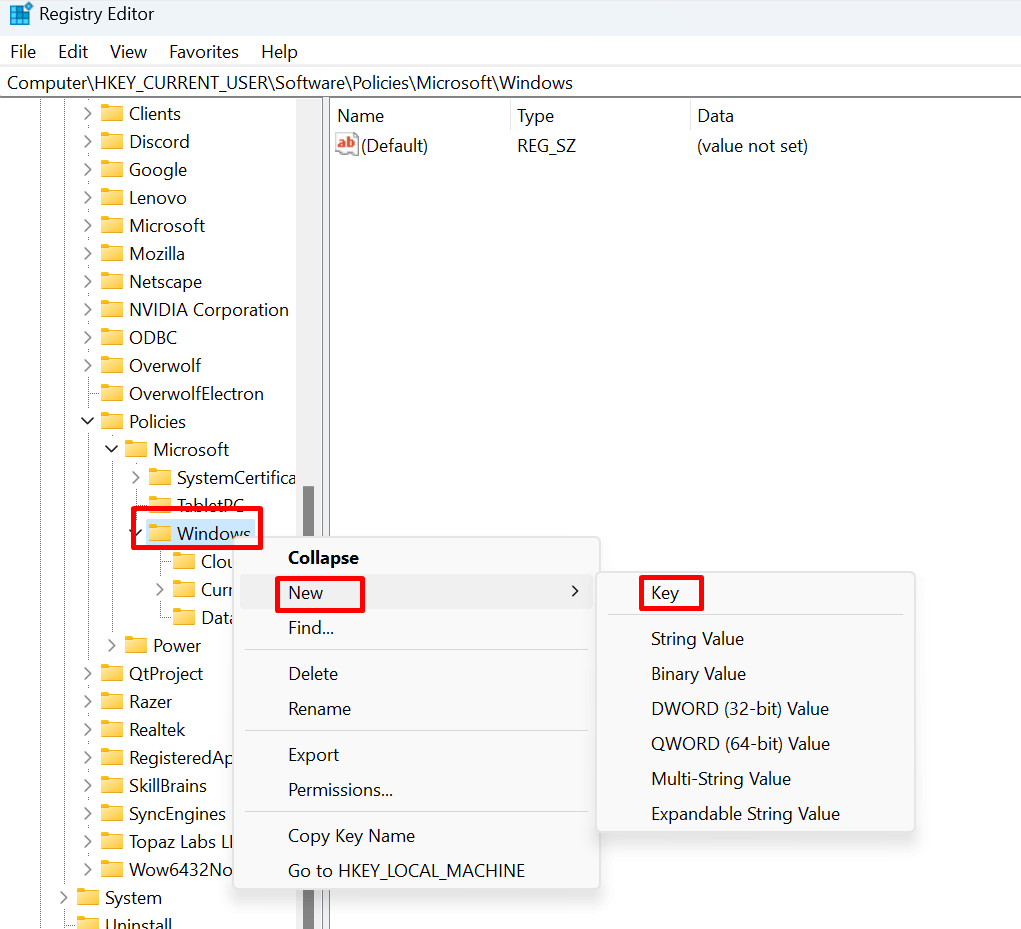
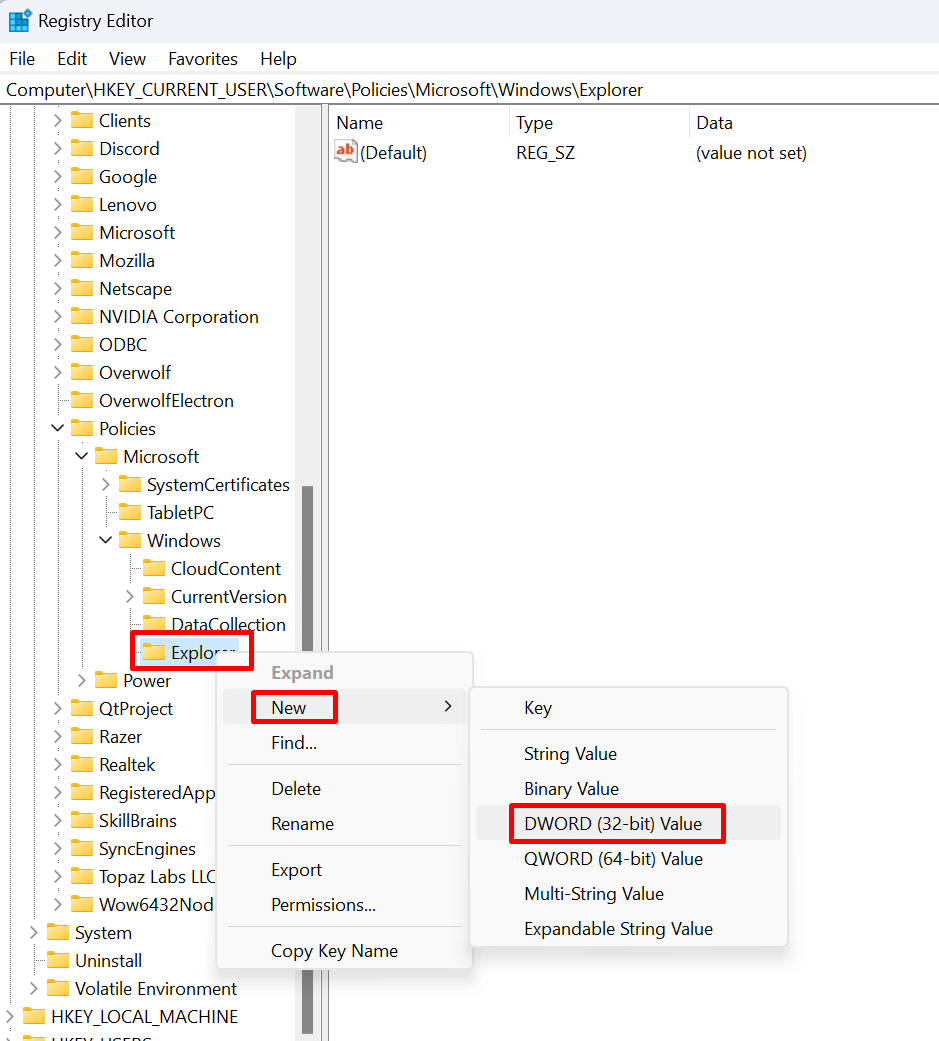
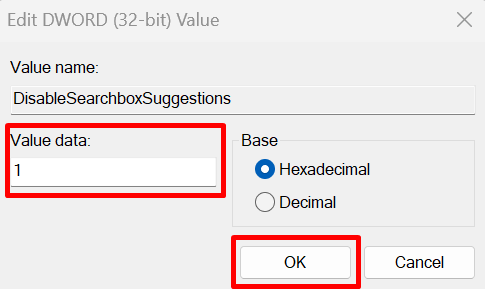
A je to. Tyto jednoduché kroky deaktivují Bing ve vašem Windows 11 a po restartování operačního systému Windows 11 byste již neměli vidět jeho návrhy vyhledávání.
Odstranění Bing Search pomocí skupiny Editor zásad
Dalším způsobem odstranění Bingu je Editor zásad skupiny. Pro některé uživatele to může být jednodušší způsob, jak se zbavit Bingu. Zde je to, co musíte udělat:
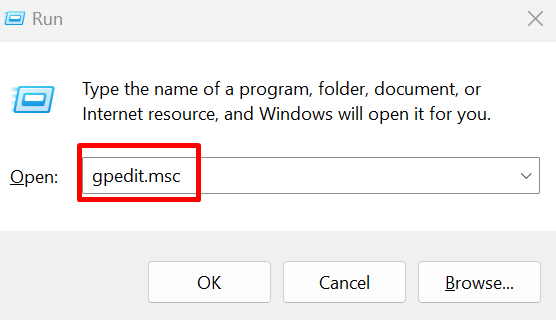
Konfigurace uživatele\Šablony pro správu\Součásti systému Windows\Průzkumník souborů
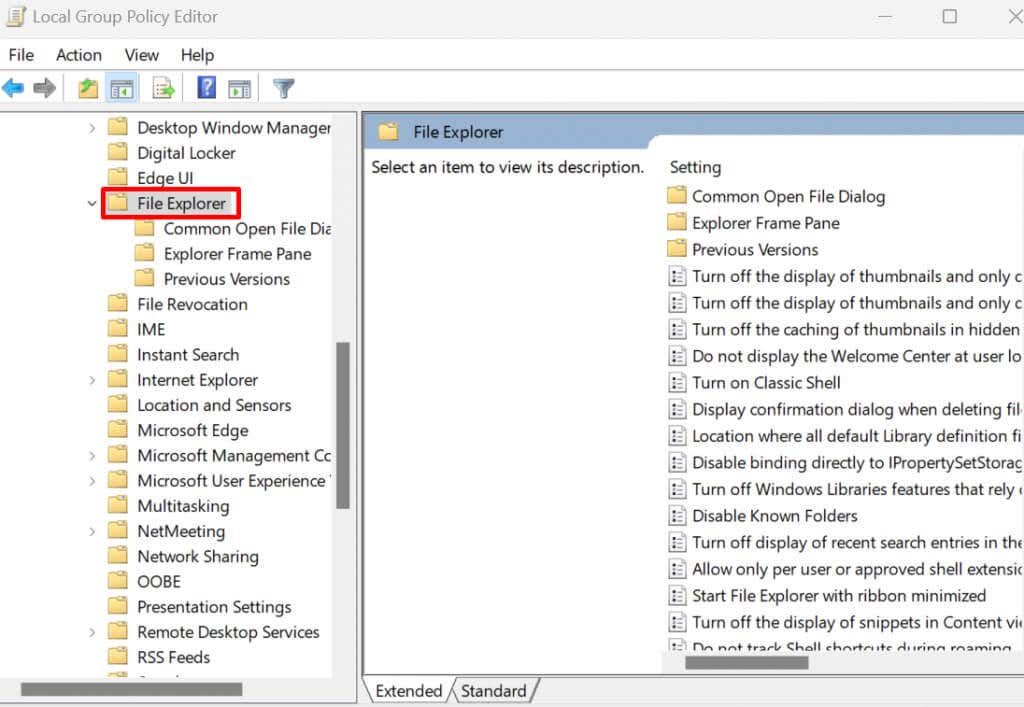
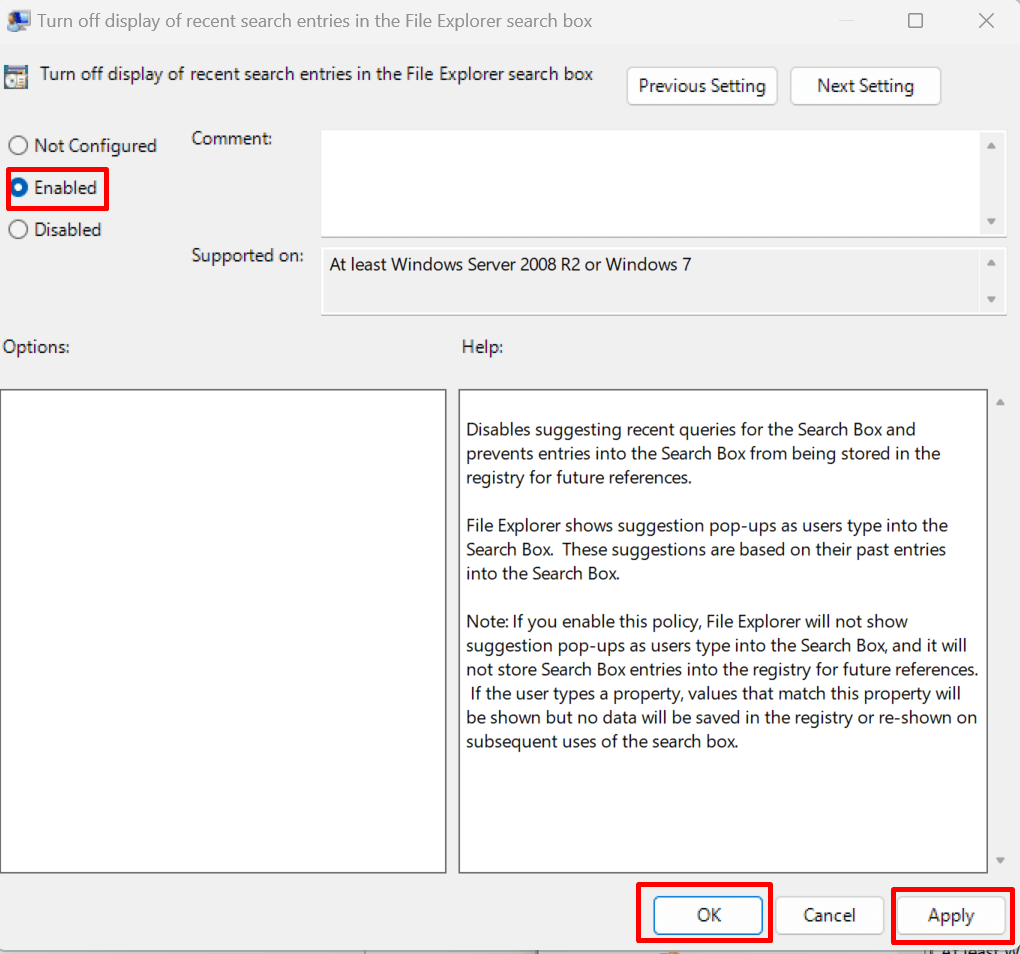
Odeberte Bing Search pomocí příkazového řádku
Věděli jste, že Bing můžete odebrat za Příkazový řádek? Toto může být nejjednodušší způsob, jak to udělat, protože má méně kroků. Zde je postup:
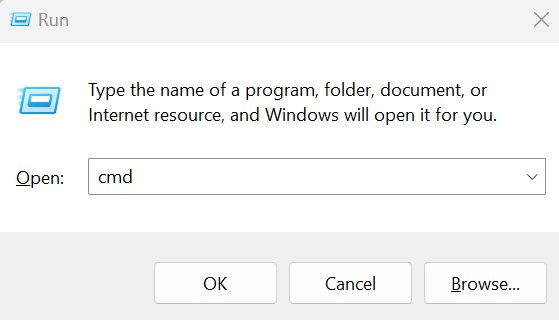
Reg add „HKCU\Software\Microsoft\Windows\CurrentVersion\Search“ /v BingSearchEnabled /t REG_DWORD /d 0 /f
Tento skript přidá položku registru pro deaktivaci Bingu v operačním systému Windows 11. Můžete jej zkopírovat odtud a vložit do příkazového řádku.
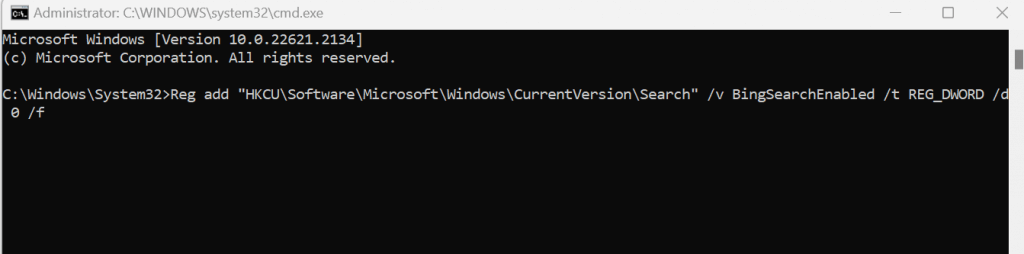
A tady to máte, Bing už není! Ať už hledáte jiný vyhledávač nebo jen trochu více kontroly nad svou digitální sférou, vědět, jak zakázat nebo odebrat Bing z Windows 11, je klíčové. Pamatujte si, že technologie vám má sloužit, takže neváhejte vrtat, vylepšovat a testovat, dokud Windows 11 nebude fungovat přesně tak, jak chcete..
.